Atera berri da zentyal 3.0 bertsioa. Linux small business server deritzaiona, kongiguratzeko erraztasunagatik ezinbestekoa pyme batentzat. Software askean askotan gertatzen den bezala dohako bertsioa izango dugu: comunity edition baina nahi izanez gero enterprise editon erosi dezakegu salnehurri on batean. Softwarea berdina baina ordaintzen dena zerbitzuarengatik da: eguneraketak lehendabizi jaso, laguntza 24 orduak, etab…
Nire kasuan etxean ezartzeko denez Comunity edition aukeratu dut. Instalatzen bukatzean zerbitzu mordoa izango ditugu gure menpe. Vpn,etxetik kanpo gure sarean sartzeko. Samba zerbitzaria, etxean dauzkagun ordenagailu guztiak informazioa era zentralizatu batean partekatzeko edo babes kopiak egiteko. Radius serbitzaria, wifi A.p-arekin konexioa segurtasunarekin erabiltzeko. Impresio zerbitzaria. Firewall bat. Web/ftp zerbitzaria. Jabber. Asterisk zentralita. Baita ere eposta eta dns zerbitzaria, baina bi azkeneko hauek internetera atera ahal izateko ip fijoak behar dituzte eta ez da nire kasua, hala ere intranetean erabilgarri izan daitezke. Zentyal bere osotasunean erabili ahal izateko bi sare txartel beharko ditugu.
Gaur instalazioarekin hasiko gara. Hilabete batzuk pasa ditut beta bertsioak erabiltzen eta sambarekin arazo pila izan ditut. Oraingo bertsioan samba4 erabiltzen hasi dira eta ezinezkoa izan zait eguneratzea beraz diskoa formateatu eta berria hasi dut.
Zentyal martxan jartzeko ordu bat beharko dugu baina ni aukera gehiago izatearren lxde erabili beharrean ubuntu-desktop instalatzen diot beraz denbora gehiago beharko dugu, beti ere internet abiaduraren arabera. Instalazioa oso erraza da:




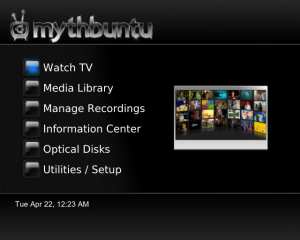
You must be logged in to post a comment.